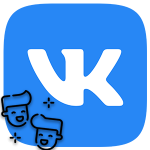Черный список в ВК
Общаясь в социальных сетях, пользователи неизбежно сталкиваются с мошенниками, спамерами и просто людьми, которые так или иначе портят настроение и хамят. Для таких случаев существуют такая функция, как «Черный список» в ВК. Что это за «зверь» такой и как им пользоваться мы расскажем в этой статье.
Что такое «Черный список»
ЧС во ВКонтакте — это инструмент, позволяющий оградить себя от спама, назойливых или нежелательных подписчиков. В реальной жизни достаточно просто перестать общаться с такими людьми, но вот в социальных сетях в любой момент к вам в личку может прийти какой-нибудь хам или спамер и на весь день испортить настроение.
Сообщение оскорбительного характера в личку ещё полбеды. Хуже когда такие личности оставляют непристойного вида комментарии на вашей стене или под фотографиями.
Благо для таких случаев в социальных сетях разработаны специальные функции блокировки. Чёрный список, это опция доступная каждому пользователю.
Что видит пользователь, находящийся в ЧС
Вам, наверное, интересно, что видит заблокированный пользователь ВКонтакте? Ведь если вы не попали под блокировку своими глазами, вы не можете увидеть тот объем информации, который доступен человеку игноре. Скажем сразу, заблокированный пользователь ВКонтакте не видит на вашей странице практически ничего.
А если точнее:
- пользователь теряет доступ ко всем данным на вашей странице, кроме главного фото и основной информации;
- не может писать вам личные сообщения;
- не может отправить вам заявку в друзья;
- пользователь перестает быть вашим подписчикам, если таковым был;
- вы больше не будете получать уведомления об ответах заблокированного пользователя на ваши комментарии в любых группах и пабликах, где вы размещали или комментировали публикации;
- вы не будете получать уведомления об упоминании данным пользователем вашего профиля через * или @;
- в любых записях от имени сообщества игнорируются упоминания вашего имени.
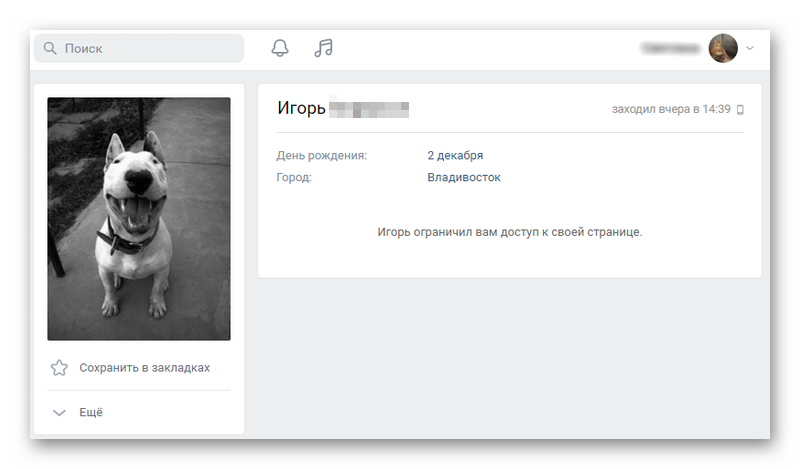
Как найти ЧС во ВКонтакте
В связи с тем, что во ВКонтакте ежедневно появляются тысячи новых страниц и, большая часть из которых являются мошенниками или спамерами, разработчики вынесли функцию черного списка на самое видное место.
Найти раздел достаточно просто:
- Откройте страницу ВКонтакте через любой браузер при необходимости выполните авторизацию.
- Перейдите на свою страницу.
- Нажмите на маленькую стрелочку возле аватара в правом верхнем углу.
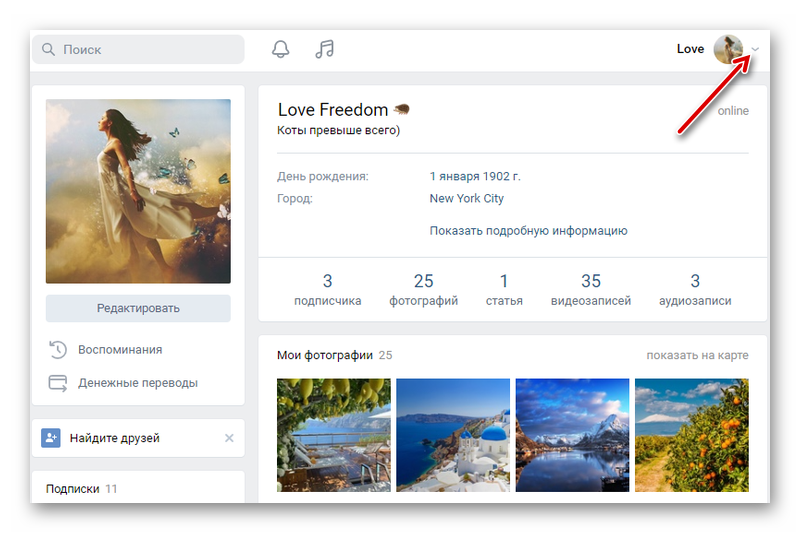
- В открывшемся списке выберите «Настройки».
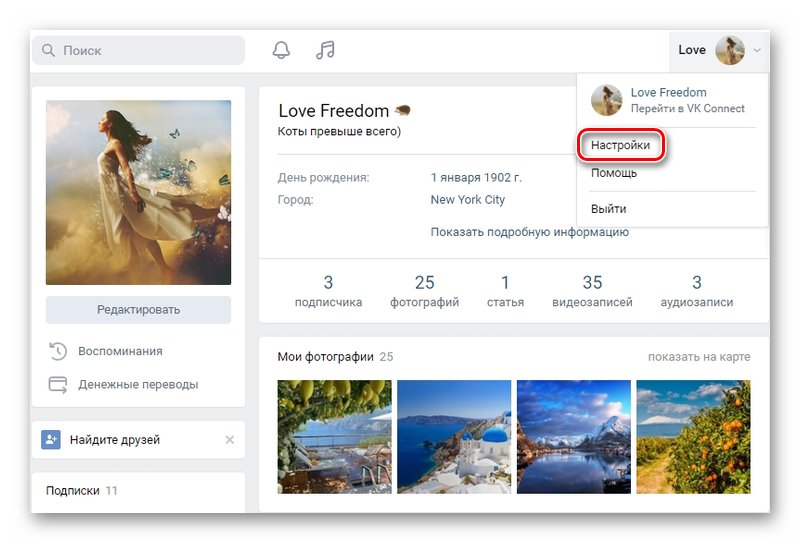
- В блоке меню слева и располагается «Черный список».
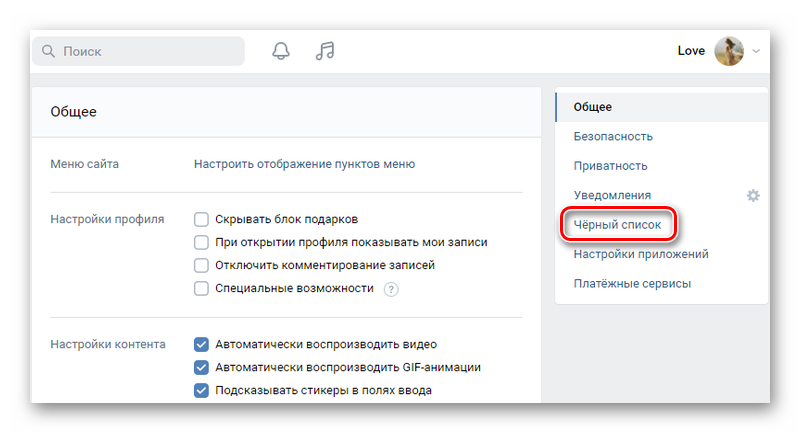
Как поместить пользователя в Черный список
Итак мы подошли к вопросу, как добавить надоедливого пользователя в Черный список в ВК. Это можно делать различными способами. В зависимости, общаетесь вы с пользователем в личных сообщениях, хамит он вам в группе, используете вы доступную версию сайта или приложения на телефоне.
На компьютере
Способ 1: личные сообщения:
- Переходим в личные сообщения с пользователем, которого нужно заблокировать.
- Кликаем на его аватар в правом верхнем углу.
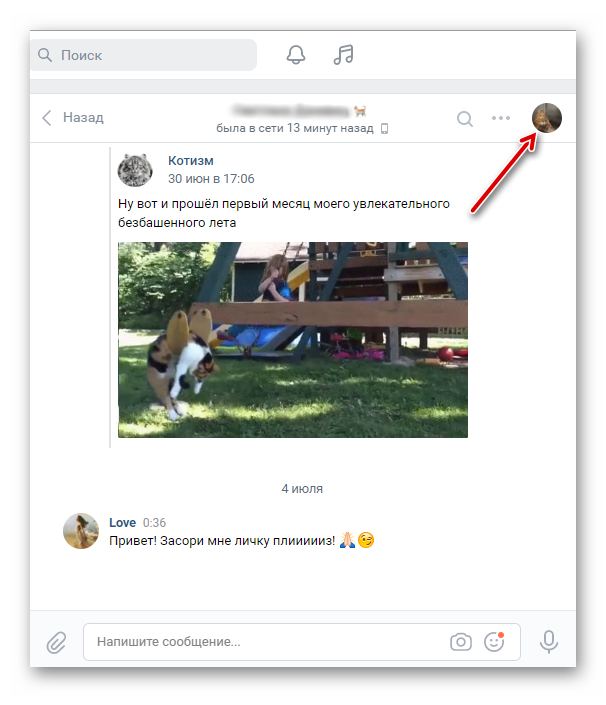
- В соседнем окне откроется его профиль. Под фотографией профиля нажмите «Ещё».
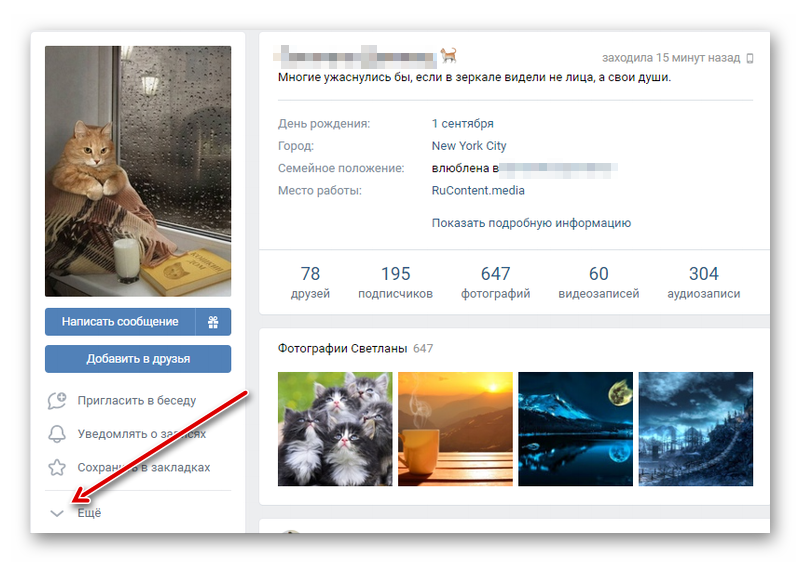
- И далее нажмите «Заблокировать (Имя)».
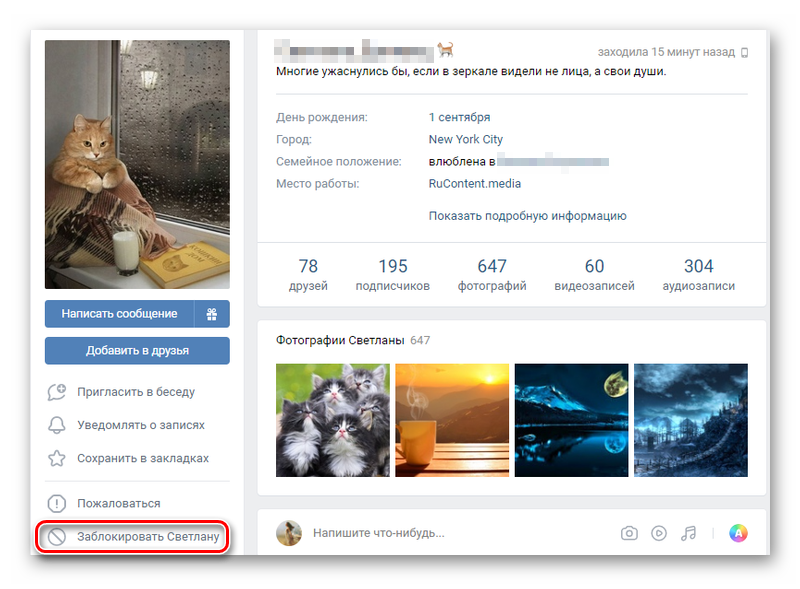
Вы можете пожаловаться на пользователя, кликнув по соответствующему пункту. В окне формы жалобы выберите из списка пункт, который подходит под описание вашего недовольства. При желании вы можете добавить комментарии модератору и отметить галочкой пункт «Закрыть (Имя) доступ к своей странице».
На телефоне
Инструкция по блокировке пользователя со смартфона практически не отличается от десктопной версии сайта:
- Запустите приложение и перейдите на вкладку «Сообщения».
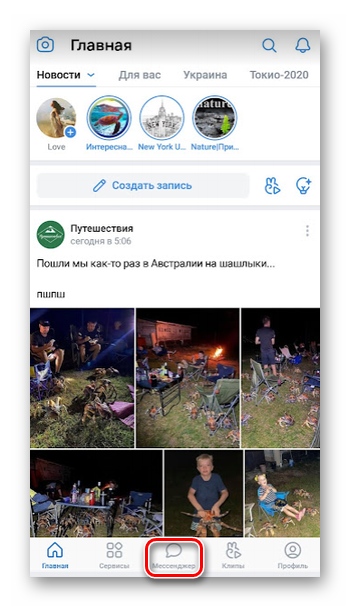
- Найдите юзера, которого хотите отправить в БАН.
- Нажмите на его имя в верхней части экрана.
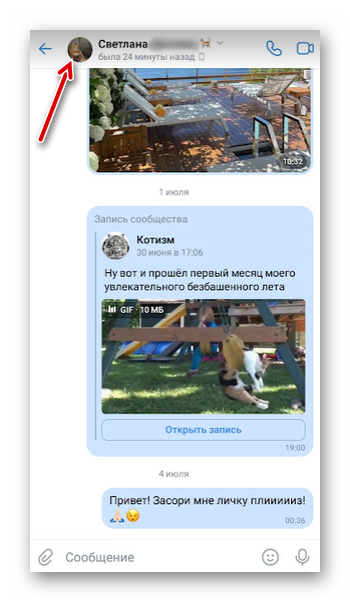
- В открывшемся списке выберите «Открыть профиль».
- Находясь на странице пользователя нажмите на кнопку в виде трёх точек в правом верхнем углу.
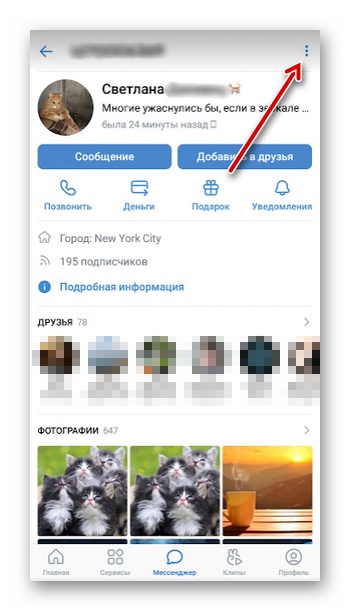
- В открывшемся контекстном меню выберите «Заблокировать».
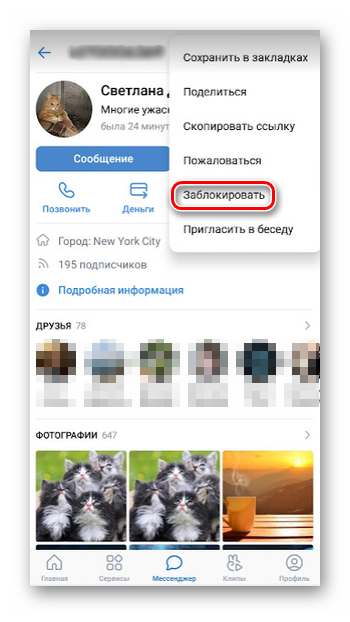
- Подтвердите действие соответствующей кнопкой.

Выше над кнопкой заблокировать есть пункт «Пожаловаться». Принцип действия такой же, как мы описывали ранее.
Способ 2: комментарии и ветки обсуждений в сообществах.
Если вы общаетесь в какой-то группе и вам откровенно кто-то хамит вы можете пожаловаться на него:
- Для этого разверните ветку с обсуждением, кликните на комментарий человека. Появится список причин жалобы.
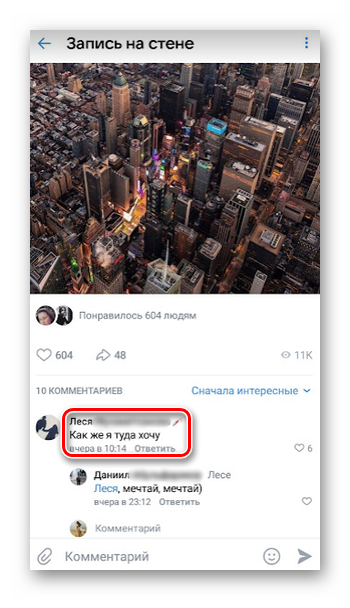
- Выберите подходящий пункт и нажмите пожаловаться.
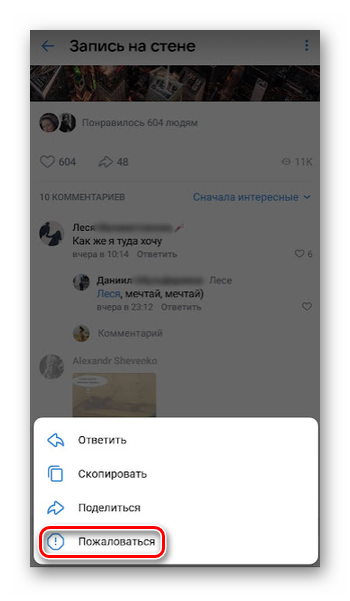
- При достаточном количестве таких жалоб профиль пользователя будет заблокирован не только для вас, но и вообще в социальной сети ВКонтакте.
Комментарий, на которые вы пожаловались автоматически будет удалён, но только для вас лично, другие участники обсуждения все также будут видеть комментарий до одобрения администрацией жалобы. Но если вы предварительно хотите заблокировать, то есть занести этого пользователя БАН, перейдите на свою страницу и повторите действия, о которых мы писали в первом блоке данной статьи.
Через раздел «Чёрный список»:
- Откройте «Чёрный список» на своей странице ВКонтакте.
- В центральной части окна нажмите кнопку «Добавить в чёрный список».
- В открывшемся в списке отображаются все пользователи, которые у вас в друзьях, а также подписчики. Можно найти контакт просто прокрутить страницу или ввести его имя в поиске.
- Чтобы отправить юзера в БАН нажмите кнопку «Заблокировать».
Теперь данный пользователь вас не потревожит.
Как вернуть человека из черного списка
Бывает в сердцах вот так добавишь человека в чёрный список, а потом если помирились надо как-то его амнистировать. Многие пользователи не знают, как убрать контакт из черного списка. На самом деле всё очень просто. Удалить пользователя из чёрного списка можно, собственно, в этом же разделе, достаточно кликнуть по одноименной ссылке. Или перейти к нему на страницу и в блоке инструментов под аватаром профиля нажать кнопку «Разблокировать (Имя)».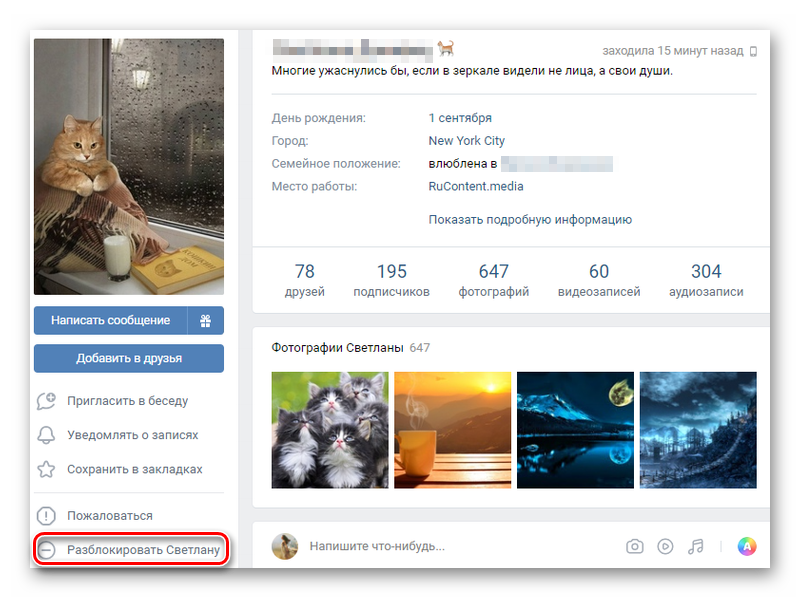
Бывает пользователи задаются вопросом, как очистить черный список в ВК. Но перед тем как делать это определитесь с целями — хотите ли вы, чтобы разблокированный пользователь снова писал вам и, возможно, портил настроение. Blacklist безразмерный, вы можете добавлять туда бесконечное количество людей, от этого не пострадает ни ваша страница, ни, собственно, профиль пользователя. Если, конечно, на него не поступали многочисленные жалобы.
Удалить всех заблокированных одним махом нельзя. Точно так же как нельзя удалить друзей или невозможно удалить все сообщения или переписки. По крайней мере простыми способами без использования плагинов или сторонних приложений. Чего делать мы категорически не рекомендуем. Безопасный и простой способ — убрать заблокированных по одному методом, описанным выше.